Votre iPhone fonctionnait bien il y a de cela un bout de temps et maintenant c’est un écran tout noir ? S’il reste bloqué sur la pomme ou ne s’allume tout simplement pas, voici quelques pistes pour réparer un iPhone qui ne s’allume plus, afin de résoudre le problème et le ramener à la vie.
Votre iPhone ne s’allume plus et ne charge plus ? Attention à la batterie
iPhone ou pas, lorsque la question se pose, il s’agit parfois de la batterie de votre téléphone. C’est souvent ignoré, si votre iPhone refuse de s’allumer, commencez par le brancher avec un bon chargeur pendant 30 minutes à 1 heure. Assurez-vous que le câble et le chargeur fonctionnent très bien.
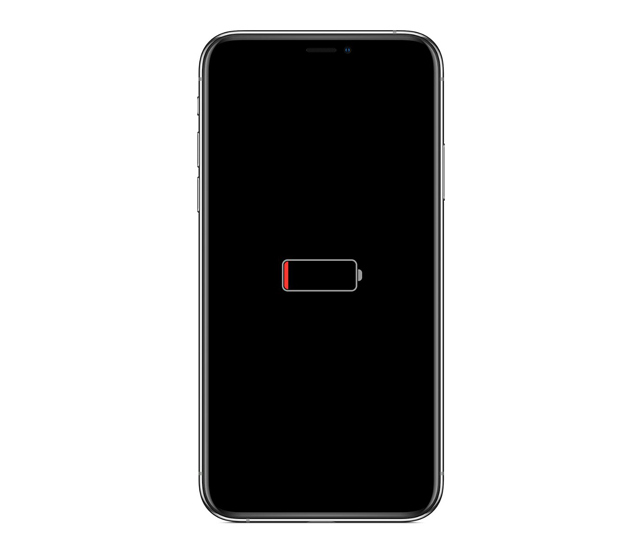
Si le problème était causé par la décharge de la batterie, l’écran de charge doit apparaître après quelques minutes. La question de batterie/recharge peut suffir à réparer un iPhone qui ne s’allume plus. Si l’écran de charge n’apparaît pas après ce temps, et que vous n’avez toujours rien à votre écran, alors rendez-vous à l’étape suivante.
Redémarrez l’iPhone manuellement
Le redémarrage peut faire l’affaire et aider ainsi à réparer un iPhone qui ne s’allume plus, dans le cas votre appareil resiste au dépannage. Pour redémarrer votre appareil, un certain nombre de boutons vont pouvoir entrer en jeux. Il s’agit des combinaisons à réaliser, mais je sais bien que tous les iPhones n’ont pas les mêmes boutons, ni aux mêmes endroits.
- Pour iPhone X, iPhone 11, 12, 13 ou modèle ultérieur : Vous allez utiliser un seul des boutons du volume, en même temps que le bouton latéral (allumage).
- iPhone 6, 7 et 8 : vous allez utiliser le bouton latéral (allumage).
- iPhone 5 et 4 : le bouton d’allumage au côté supérieur de l’appareil.
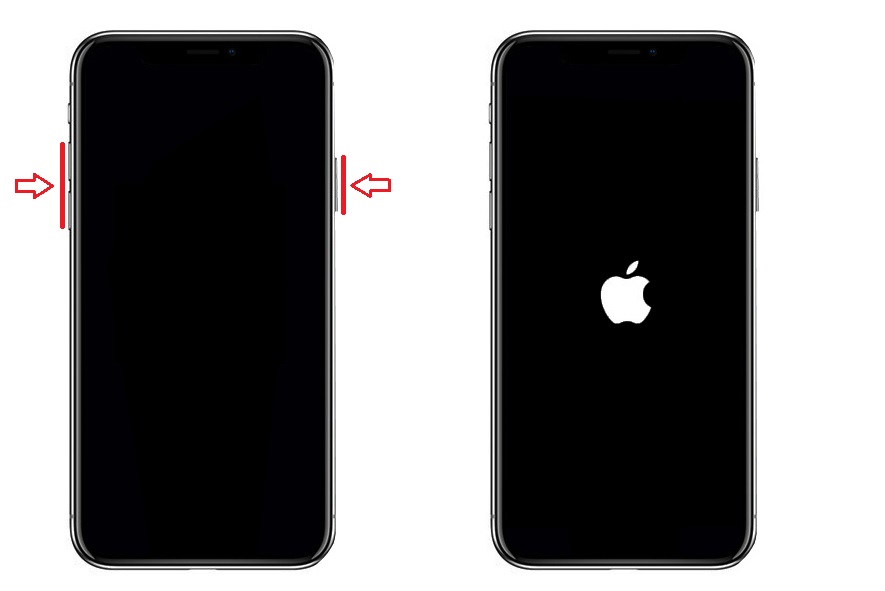
Maintenez appuyées les touches correspondant à votre modèle, jusqu’à voir apparaître le curseur à faire glisser. Faites le glisser pour redémarrer le téléphone, et patientez environs 40 secondes pour que l’appareil s’éteigne complètement.
Redémarrez-le ensuite en maintenant le doigt sur la touche d’allumage. Maintenez la touche appuyée jusqu’à l’apparition du logo, ensuite relâchez-la et laissez l’iPhone s’allumer.
Lire aussi : Comment sauvegarder le contenu d’un iPhone ?
Réparer l’iPhone qui ne s’allume plus par réinitialisation
Votre iPhone ne veut plus s’allumer ? La réinitialisation est un autre moyen auquel vous pouvez recourir. L’opération n’affecte aucunement le contenu de l’appareil, elle correspond tout simplement à un redémarrage forcé.
Comment procéder pour réparer un iPhone qui ne s’allume plus grâce à la réinitialisation ?
Encore une fois la combinaison des touches va pouvoir s’inviter dans l’opération.
- Pour iPhone X et les iPhones sans touche centrale : les touches concernées sont le bouton volume plus (appuyez et relâchez rapidement), le bouton de volume moins (appuyez et relâchez rapidement), ensuite le bouton d’allumage (maintenez-le enfoncé jusqu’à l’apparition de l’écran de récupération).
- iPhone 8 : le bouton de volume plus (appuyez et relâchez rapidement), le bouton de volume moins (appuyez et relâchez rapidement), ensuite le bouton d’allumage (jusqu’à l’apparition du logo).
- iPhone 7 : le bouton de volume moins et le bouton d’allumage (les deux en même temps).
- Pour iPhone 6 et 5 : le bouton central (bas milieu de l’écran) et le bouton d’allumage (en même temps).
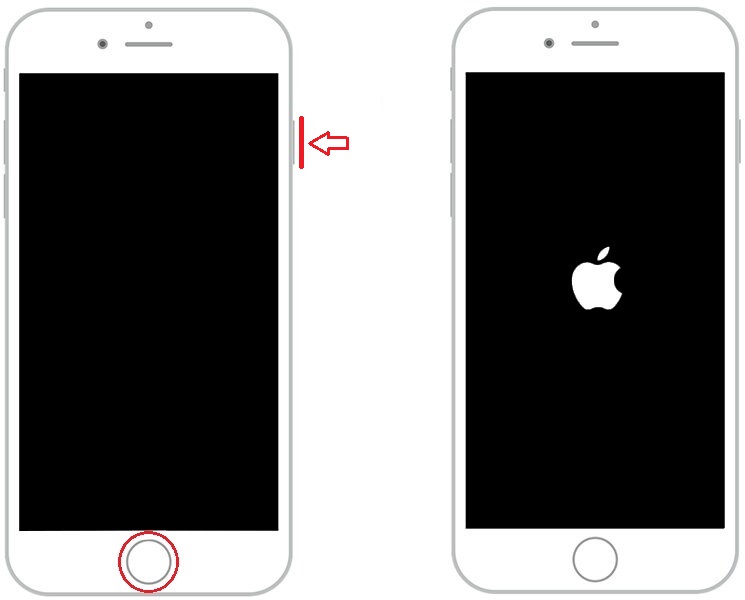
Bouton d’allumage : tout simplement celui qui vous sert d’allumer, d’éteindre ou de mettre en veille votre iPhone. Pas de confusions là dessus. Votre iPhone ne répond toujours pas ?
Essayez avec un ordinateur (Mac ou PC)
Si malgré les essais précédents, votre appareil ne donne toujours rien, connectez-le sur ordinateur, Mac ou PC. Etant sur PC ou sur MacOS Mojave, utilisez tout simplement l’application iTunes. Si vous êtes sur MacOS, alors vous allez vous servir de Finder. Je vous rappelle que sur MacOS Catalina, iTunes n’est plus disponible.
Lire aussi : Réparer un MacBook qui ne s’allume plus.
Pendant que votre iPhone est branché sur l’ordinateur, appuyez sur les mêmes touches que sur l’étape précédente (réinitialisation), et cela selon le modèle de votre iPhone. Maintenez les touches et attendez que le mode récupération soit activé. Vous reconnaîtrez ce mode par une petite icône sur le milieu de l’écran, le téléphone l’indiquera.
Sur ordinateur, une fenêtre vous avertira que votre iPhone a connu un problème, vous pourrez lancer une mise à jour de son système d’exploitation.
Réparer iPhone écran noir avec Fixppo
iMyFone Fixppo est un outil spécialisé dans le dépannage de tous les problèmes iOS, notamment pour réparer un iPhone qui ne s’allume plus. S’il reste bloqué sur le logo Apple, l’écran noir ou il s’éteint tout seul ou alors il connait un autre problème de démarrage, Fixppo vous aidera à résoudre le problème de manière simple et approfondie.
Téléchargez Fixppo ICI et suivez les étapes :
1. Connectez votre iPhone à l’ordinateur et cliquez sur le Mode Standard.
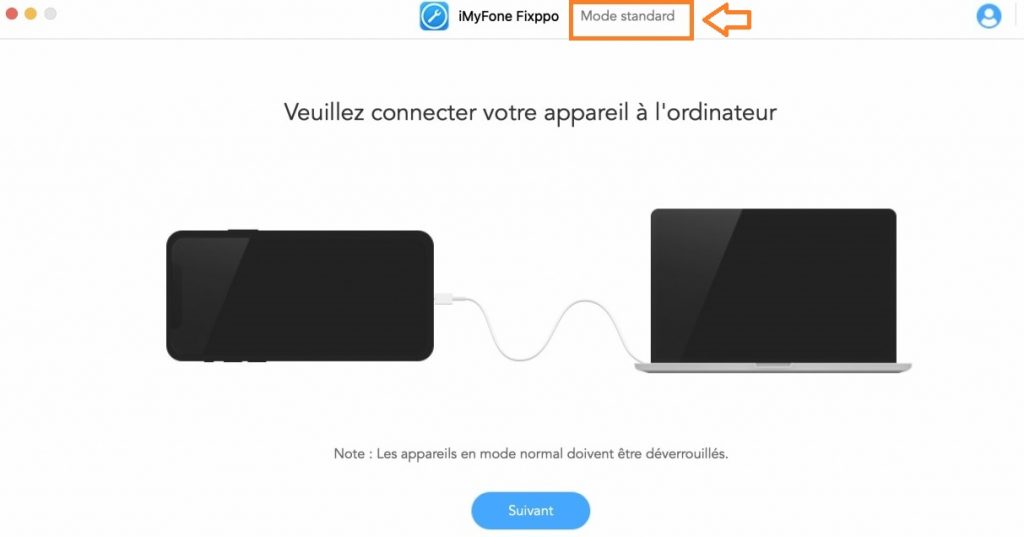
2. Fixppo va détecter votre iPhone et télécharger le Firmware correspondant. Ce processus prendra 5 à 10 minutes.
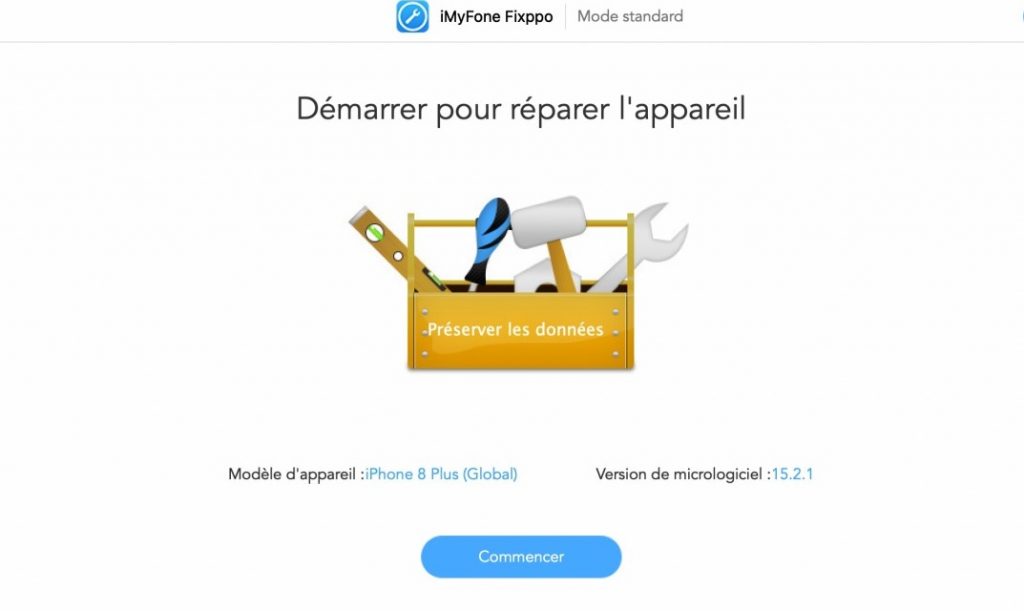
3. Cliquez sur « Commencer » et laissez Fixppo réparer votre iPhone.
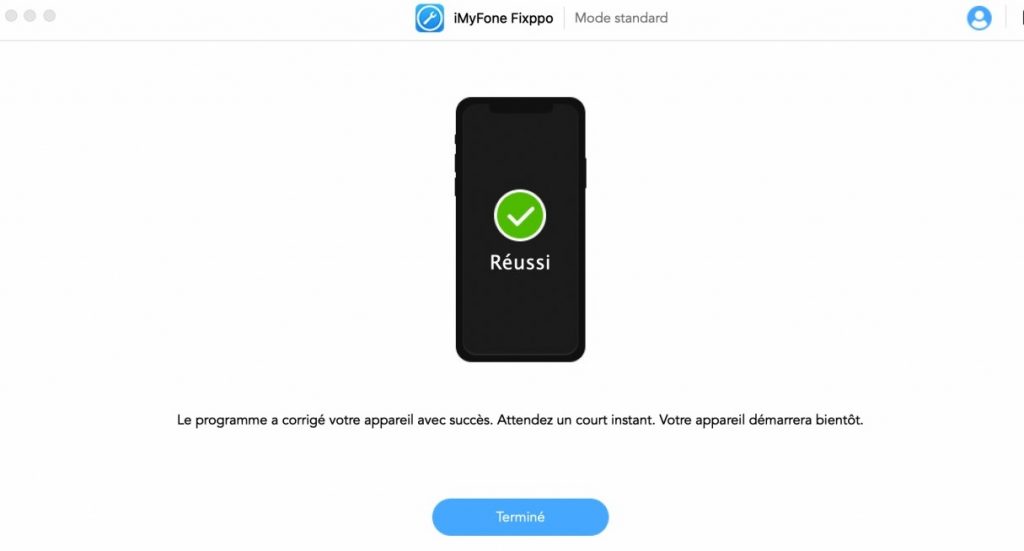
Une fois terminé, votre iPhone redémarrera. Le problème sera corrigé et aucune de vos données ne sera perdue.
Et si malgré toutes les méthodes votre iPhone ne s’allume toujours pas ? Eh bien, je vous suggère de vous rendre dans un centre de maintenance Apple agrée ou de contacter le centre d’assistance de la marque. Je pense qu’à ce niveau-ci, un dépannage sérieux s’impose.
Si vous êtes parvenu à allumer votre iPhone à travers cet article, faites nous savoir dans les commentaires. N’oubliez pas de partager l’article.

